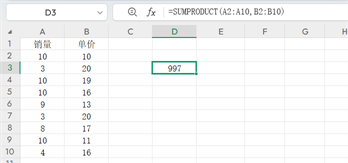最佳答案一、对比SUMIFS:SUMIFS是多条件求和的“规矩派”,语法为(求和区域,条件区域1,条件1…),适合条件固定的场景。比如统计“性别为男且年龄>30”的销量总和,公式为=SUMIFS(D2:D9,B2:B9,”男”,C2:C9,”>30″......
一、对比SUMIFS:
SUMIFS是多条件求和的“规矩派”,语法为(求和区域,条件区域1,条件1…),适合条件固定的场景。比如统计“性别为男且年龄>30”的销量总和,公式为=SUMIFS(D2:D9,B2:B9,”男”,C2:C9,”>30″),新手容易掌握。
SUMPRODUCT则是“灵活派”代表,用连接条件更自由,同样场景公式为:
=SUMPRODUCT((B2:B9=”男”)(C2:C9>30)*D2:D9),无需严格区分区域。其亮点是支持动态筛选,与数据验证联动时能自动刷新结果,而SUMIFS处理这类场景需频繁修改公式。
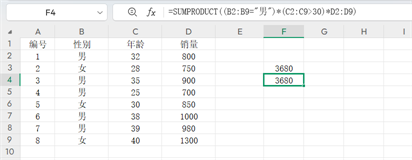
二、对比SUM+IF:
旧版Excel中,多条件求和常用SUM(IF(条件1,IF(条件2,求和区域))),但需按Ctrl+Shift+Enter输入数组公式,操作麻烦,大数据量下还会因遍历所有明细行导致性能下降。
SUMPRODUCT则完美解决了这些问题。例如统计“华东区手机销量”,只需=SUMPRODUCT((区域列=”华东”)*(产品列=”手机”),销量列),一步完成筛选与求和。其核心优势在于:无需组合函数,不用记忆快捷键,逻辑值自动转为1/0参与计算,新手也能避免语法错误。
三、对比MMULT:
MMULT是矩阵运算的“专业工具”,适合多维度交叉计算,但语法严苛(需保证数组维度匹配)。SUMPRODUCT虽不支持复杂矩阵乘法,却能胜任“两行/列相乘求和”的简单场景。
比如计算“销量×单价”的总销售额,SUMPRODUCT公式为=SUMPRODUCT(A2:A10,B2:B10),直接完成对应元素相乘再求和的操作。而MMULT需要写成:
=MMULT(TRANSPOSE(A2:A10),B2:B10),公式更长,还容易因行列数不匹配报错。